.single.post-autor, autor : konstantinos tsoukalas, Última actualización : 30 de julio, 2025
Si no se puede activar las aplicaciones de Microsoft 365 o para firmar a una aplicación de Microsoft 365 debido a que otra cuenta de su organización ya está firmada en este dispositivo”. Luego, en esta guía, en esta guía, se encontrará con Solutions de Microsoft para fijar la cuenta de Otra cuenta de su organización. Problema.
problema: Cuando un usuario intenta iniciar sesión en cualquier aplicación de Office 365 para activarlo, el inicio de sesión/activación falla con error”Otra cuenta de su organización ya está inyectado en este dispositivo. Intente nuevamente con una cuenta diferente”.
Causa: El error descrito generalmente es causado cuando intenta iniciar sesión en una aplicación Microsoft 365 que se registró previamente (activada) utilizando una cuenta diferente. (For example, when you try to log in to O365 apps on a device that was previously used by another user).
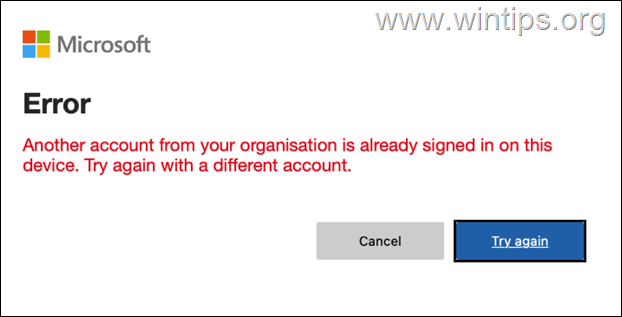
Cómo fijar el error de activación de microsoft 365″Otra cuenta de su organización ya está firmada en este dispositivo”.
En las aplicaciones de Office.
El primer método para corregir el error”Otra cuenta de su organización ya está iniciada en este dispositivo”es firmar de otras cuentas de Microsoft desde cualquier aplicación de oficina.
1. Abra cualquier aplicación de Office (eC. Word ) y de Archivo SELECHE SELECHE COUNTY Strong 2. haga clic en SIGNO para iniciar sesión desde cualquier otra cuenta de MS. (Si no hay una cuenta vinculada, continúe con el siguiente método).
3. Reiniciar la aplicación, y cuando se le solicite, inicie sesión usando sus credenciales de cuenta de Microsoft.
El segundo método para corregir el error de activación informado en las aplicaciones de Office 365, es desconectar cualquier cuenta de Microsoft en la configuración de”cuentas”de Windows y agregar solo su propia cuenta. 1. vaya a inicio >> configuración > Haga clic en el botón Connect en la pantalla”Acceder a trabajo o escuela”para conectar su cuenta de MS nuevamente y volver a registrar el dispositivo atravesando el proceso de inicio de sesión. Abra cualquier aplicación Microsoft 365 y siga las indicaciones para iniciar sesión en su cuenta de Microsoft. 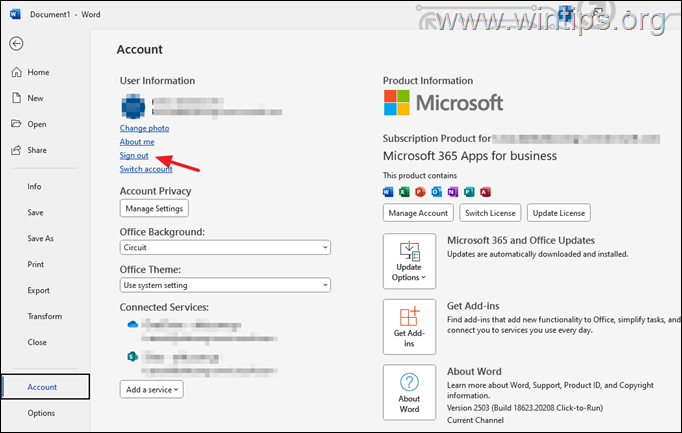
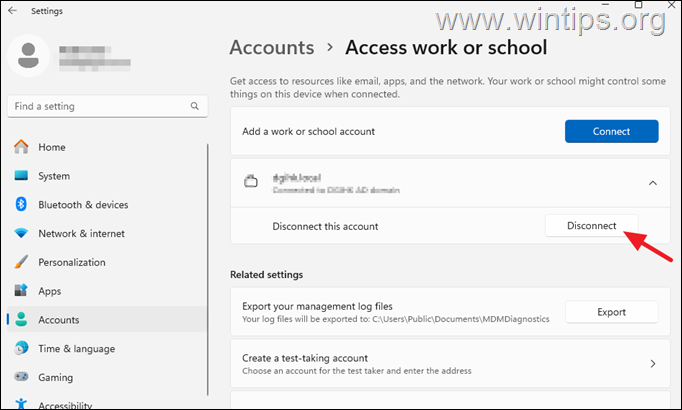 <110"> 3. Cuando termine, haga una de las siguientes opciones:
<110"> 3. Cuando termine, haga una de las siguientes opciones: Método 3. Elimine la información y las credenciales de la cuenta de Microsoft en caché. Ubicaciones:
1. presione las teclas Windows + r para abrir el cuadro de comando”ejecutar”.
2. escriba el siguiente comando y prensa enter:
%localappdata%/microsoft/oneaheuth src=”https://www.wintips.org/wp-content/uploads/2025/04/image_thumb4_thumb.png”width=”422″height=”220″>
3. presione ctrl + a para seleccionar todos los archivos y presione el eliminado ellos.
4. Ahora, presione las teclas Windows + r nuevamente, escriba este comando y presione Enter:
%localAppData%/microsoft/identitycache
5. presione ctrl + a para seleccionar todos los archivos y presione el eliminado ellos.
6. ahora reiniciar su PC y abrir cualquier aplicación de Microsoft 365 para verificar si el problema persiste.
Método 4. Uninstall & Reinstall Apps.
El método final para corregir el error mencionado es eliminar y reinstalar Microsoft Office Apps.
. Programas de oficina.
2. visitar , expand Microsoft 365 uninstall troubleshooter and click the Start button.
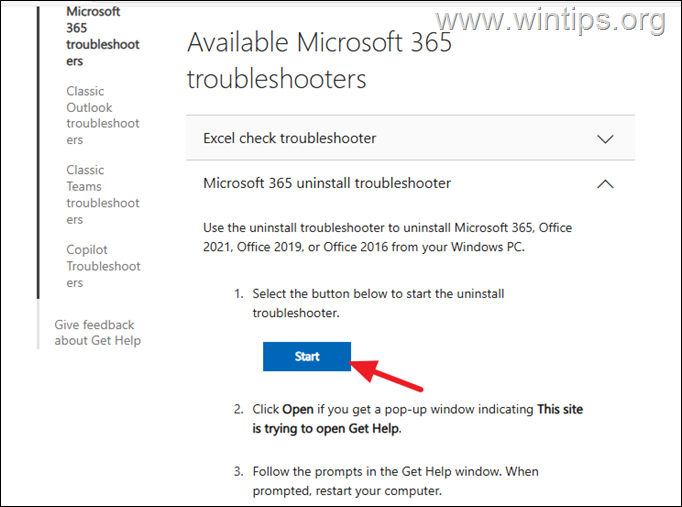
3. luego elija abre en el mensaje dice”Este sitio está tratando de abrir Get Ayuda”.
4. luego haga clic en sí para desinstalar Microsoft 365 u Office.
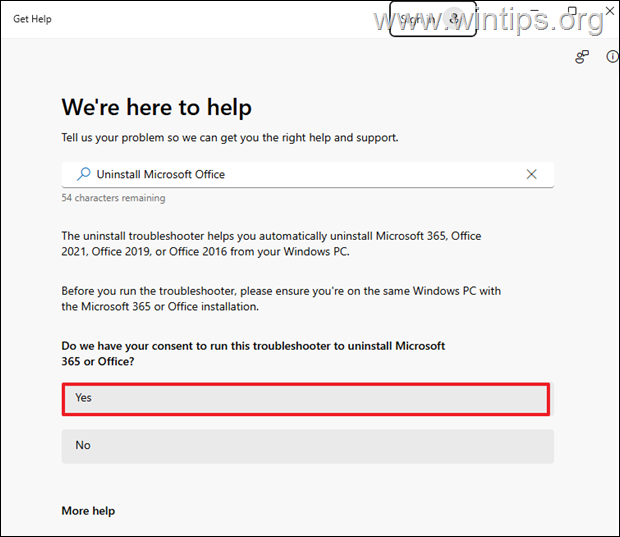 5. Cuando la desinstalación está completa, reinicie su computadora.
5. Cuando la desinstalación está completa, reinicie su computadora.
6. finalmente, proceda a nuevamente.
Ayuda adicional:
Si, después de seguir los métodos anteriores, todavía se encuentra con el error, cree un nuevo perfil de usuario y verifique si el error aparece allí. Además, eche un vistazo a este Microsoft artículo , que tiene algunas instrucciones adicionales incluso para los usuarios de Mac.
¡Esa es! ¿Qué método funcionó para usted?
Avíseme si esta guía lo ha ayudado dejando su comentario sobre su experiencia. Por favor, me guste y comparta esta guía para ayudar a otros.
Si este artículo era útil para usted, considere apoyarnos haciendo una donación. Incluso $ 1 puede hacer una gran diferencia para nosotros en nuestro esfuerzo por continuar ayudando a otros mientras mantiene este sitio gratis: konstantino es el fundador y el administrador de Wintips de Wintips. Desde 1995 trabaja y brinda soporte de TI como experto en computadora y red para individuos y grandes empresas. Está especializado para resolver problemas relacionados con Windows u otros productos de Microsoft (Windows Server, Office, Microsoft 365, etc.). Últimas publicaciones de Konstantinos Tsoukalas (ver todos)